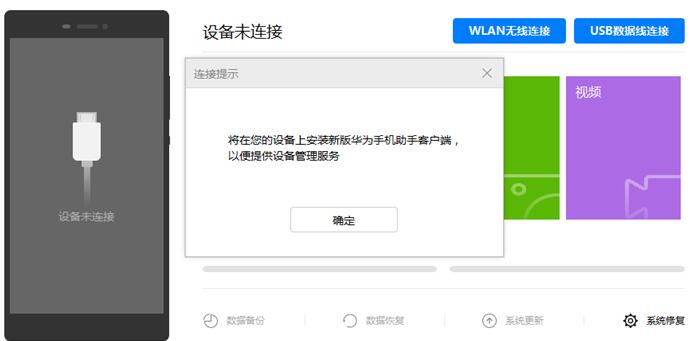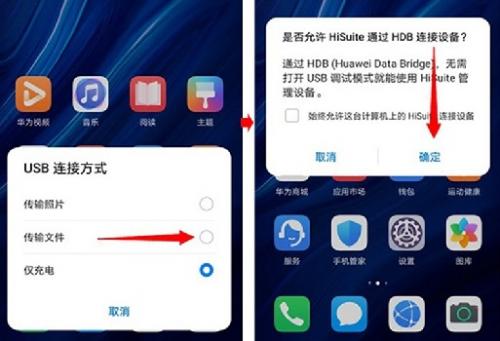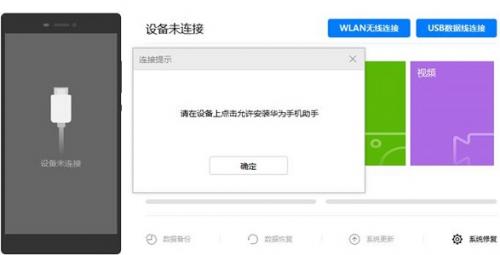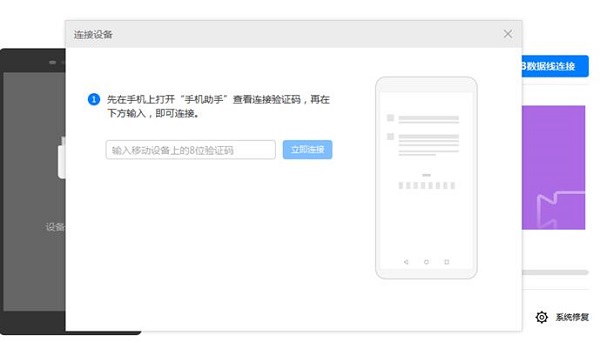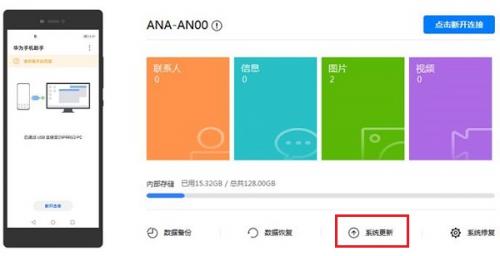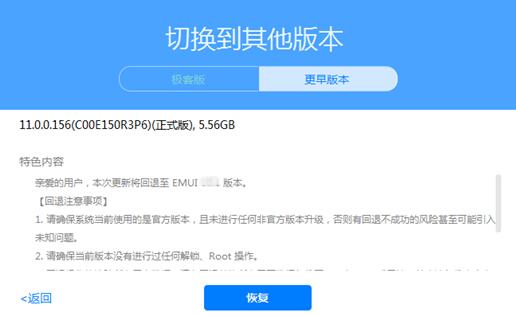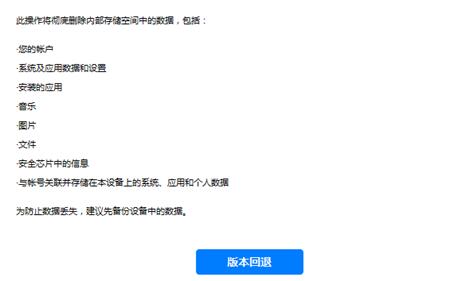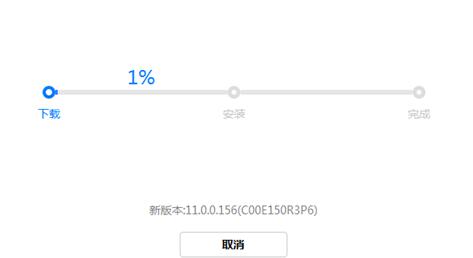许多华为手机用户在升级到鸿蒙系统后,可能因为各种原因希望将系统退回安卓。那么,华为鸿蒙系统如何退回安卓? 本文将详细解答这个问题,并提供清晰的操作步骤。
回退方法
目前,将华为手机从鸿蒙系统退回安卓系统,主要依赖于华为手机助手。需要注意的是,此方法并非适用于所有情况,存在一定的限制条件。
准备工作
- 电脑:确保电脑上已下载并安装最新版本的华为手机助手软件。
- 数据线:使用原装或质量可靠的数据线连接手机和电脑,确保连接稳定。
- 数据备份:在进行系统回退之前,务必将手机中的重要数据备份到云端或电脑,以防止数据丢失。系统回退过程中可能存在数据丢失的风险,备份是至关重要的步骤。
- 系统状态:手机必须运行的是原版鸿蒙系统,且未进行解锁或Root等操作。 只有符合这些条件,才能顺利回退到安卓系统。
- 目标版本:目前通过此方法仅支持回退至EMUI 11版本。请确认您的手机支持回退到该版本。
操作步骤
- 连接手机:使用数据线将华为手机连接到电脑,并在手机上选择“传输文件”模式,点击“确定”。
- 安装手机助手:如果电脑上是首次使用华为手机助手,手机会自动提示安装,点击“确定”并按照提示完成安装。
- 连接手机助手:在手机上打开华为手机助手,电脑端会显示一个验证码,请在手机助手上输入该验证码并点击“立即连接”,完成手机与电脑端的连接。
- 进入系统更新:在电脑端的华为手机助手界面找到“系统更新”选项并点击。
- 选择版本:在系统更新界面,选择“更早版本”选项,这将列出手机支持回退的安卓版本(如EMUI 11)。
- 执行回退:选择好目标版本后,点击“恢复”按钮,系统会弹出确认窗口,再次点击“版本回退”确认操作。
- 等待完成:系统回退过程需要一定时间,请耐心等待进度条完成。回退完成后,手机会自动重启。请勿在回退过程中断开手机与电脑的连接。
- 完成回退:回退完成后,拔出数据线,即可在手机上体验安卓系统EMUI 11。
注意事项
再次强调,系统回退存在风险,请务必在操作前做好充分的准备工作,尤其要备份重要数据。如果操作过程中出现任何问题,建议联系华为官方客服寻求帮助。
图解与展示:
本文详细介绍了利用华为手机助手将华为手机从鸿蒙系统回退至安卓系统EMUI 11的方法,并强调了操作前的数据备份以及系统版本兼容性的重要性。 请根据实际情况谨慎操作。
暂无评论...